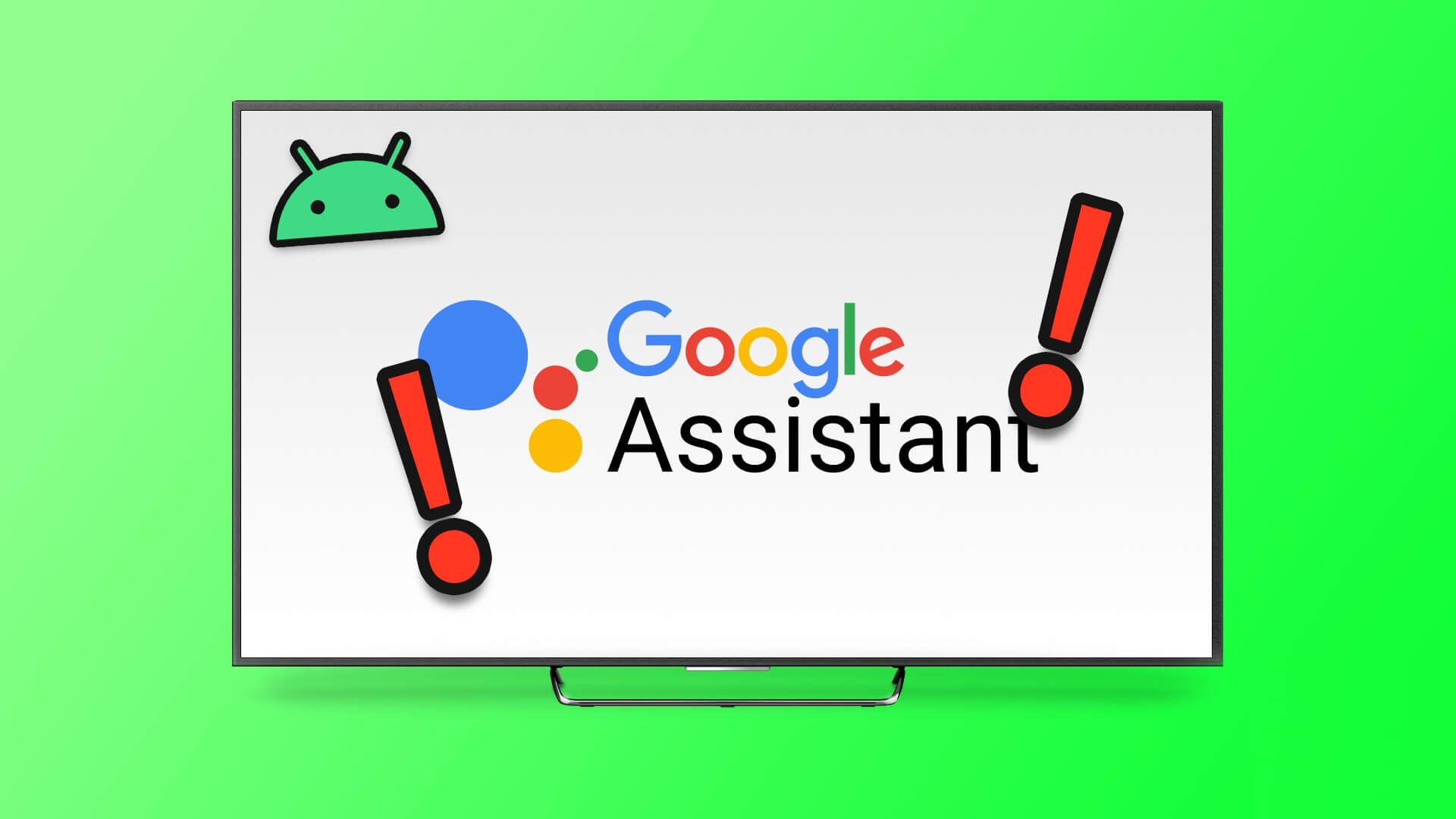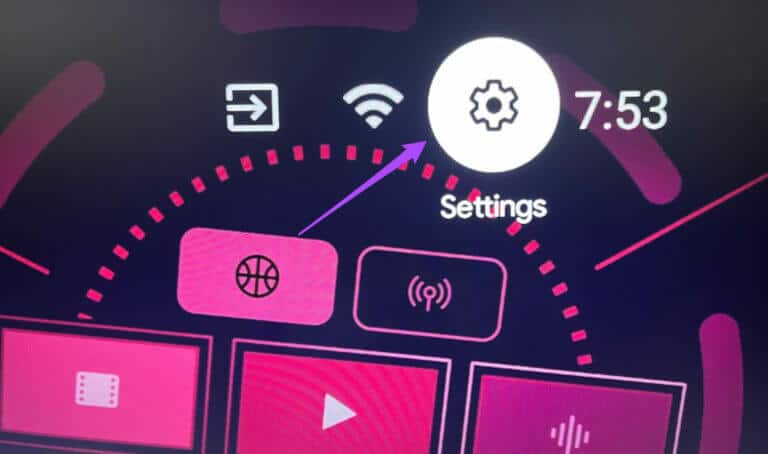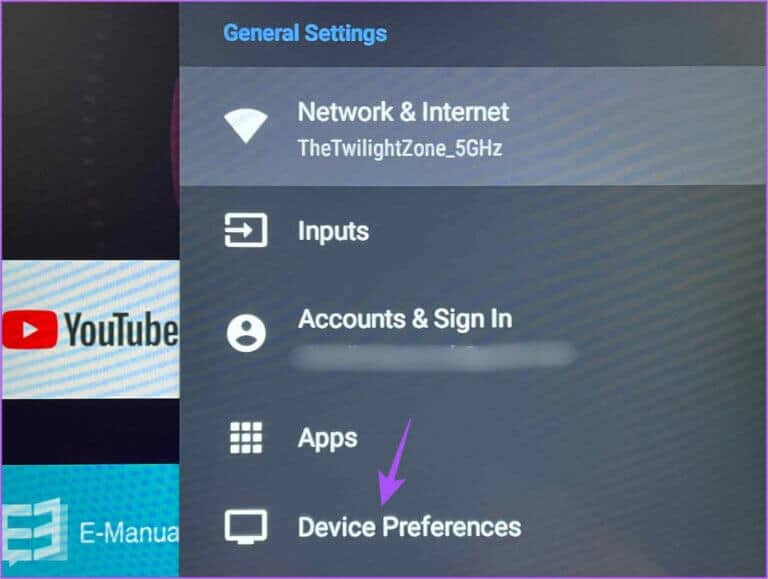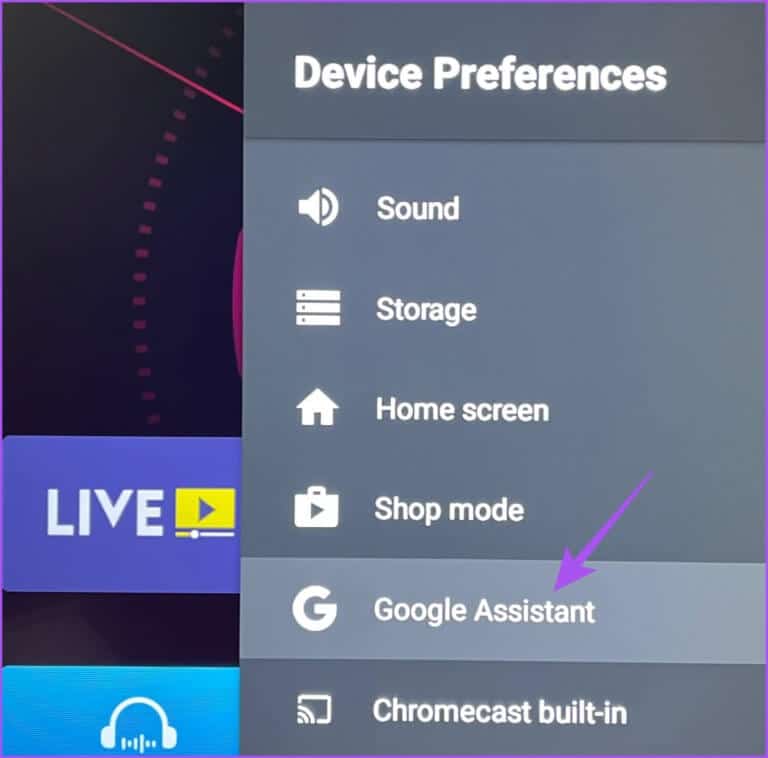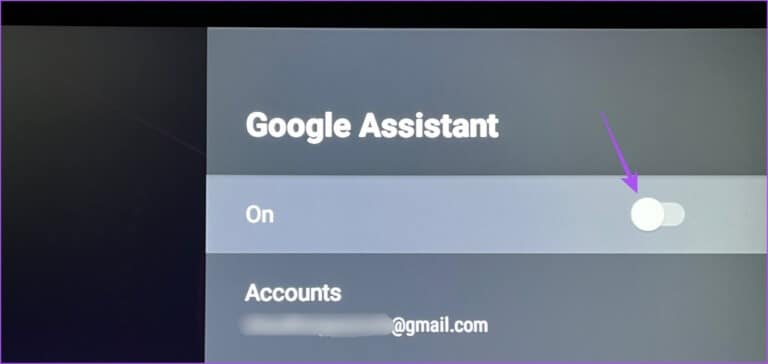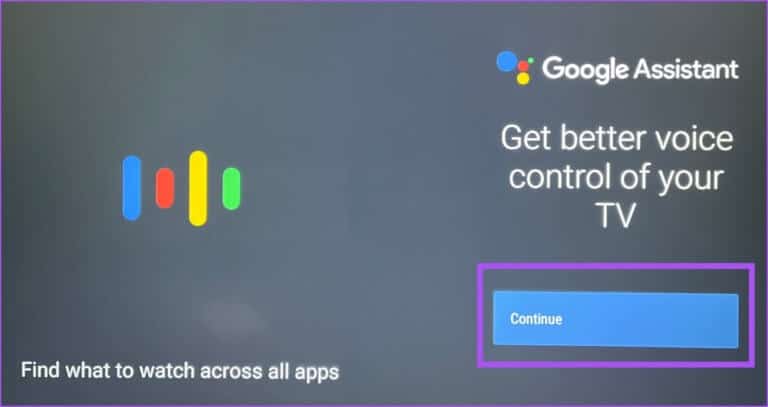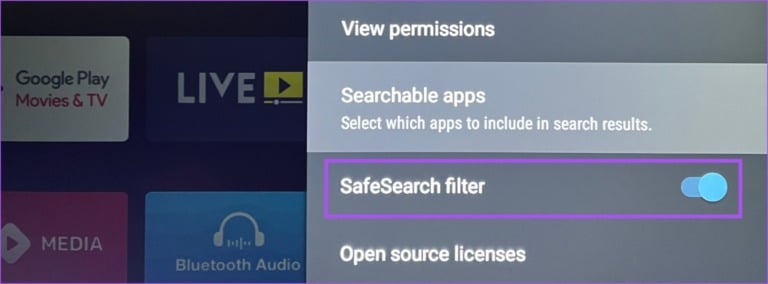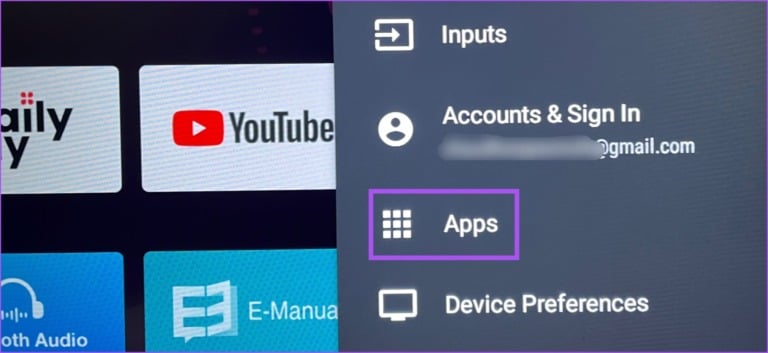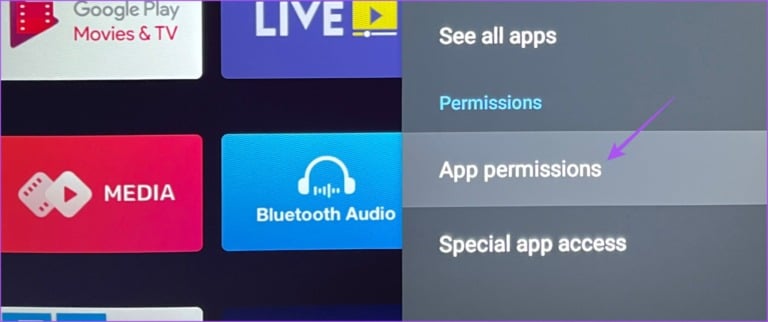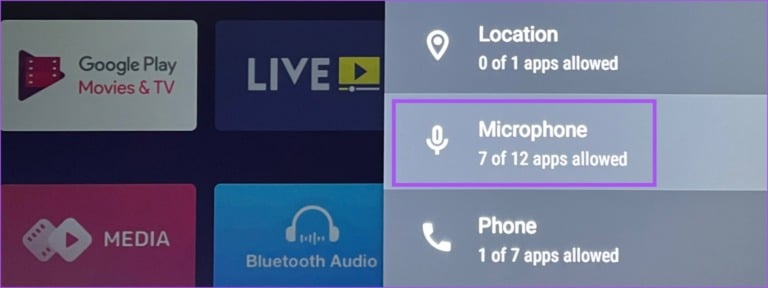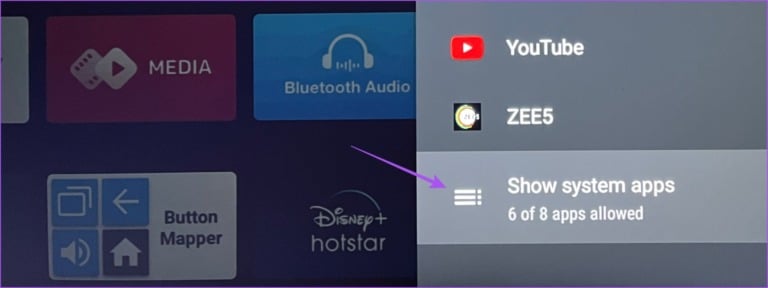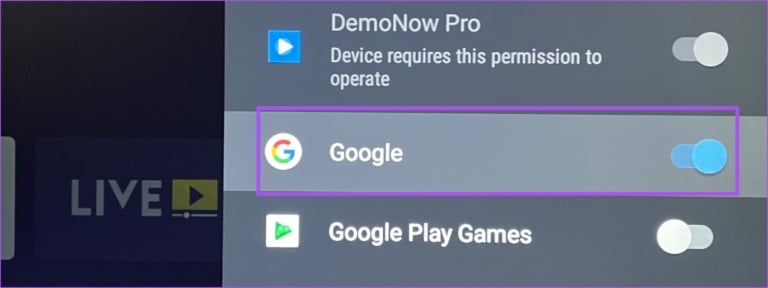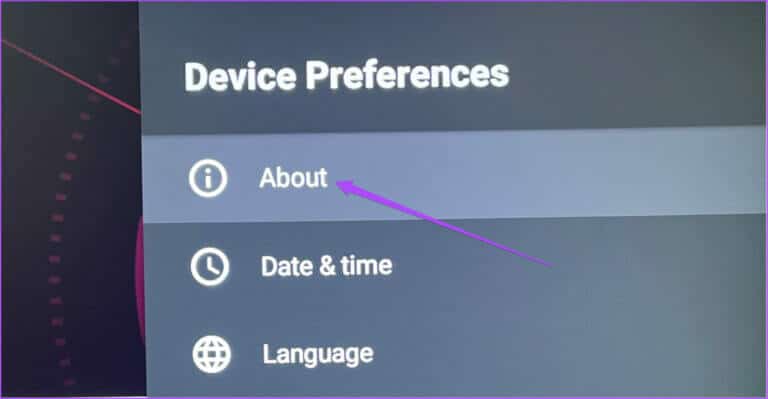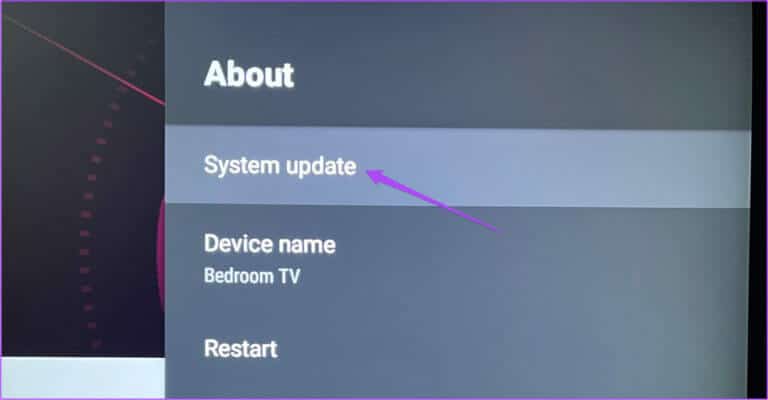Les 7 principaux correctifs pour Google Assistant ne fonctionnent pas sur Android TV
Votre Android TV est livré avec l'assistant Google pour utiliser des applications et des fonctions avec des commandes vocales. Vous pouvez rechercher des films, des émissions de télévision, des applications de streaming, etc. en prononçant simplement des commandes vocales avec l'assistant Google. Cela élimine le besoin de naviguer manuellement dans l'interface Android TV.
Mais certains utilisateurs ne peuvent pas accéder à Google Assistant sur Android TV. Qu'il s'agisse d'appuyer sur le bouton dédié de la télécommande ou de prononcer des commandes vocales, vous devrez vérifier les choses de près si Google Assistant ne répond pas. Voici quelques correctifs pour Google Assistant qui ne fonctionne pas sur Android TV.
1. Vérifiez votre connexion Internet
Google Assistant affichera les résultats de la recherche en utilisant votre connexion Internet. Cela signifie que La vitesse de votre connexion Internet Vous déterminerez à quelle vitesse les résultats apparaîtront. Effectuez donc des tests de vitesse Internet sur votre téléviseur, votre téléphone portable ou votre ordinateur pour vérifier la fiabilité de la connexion. La connexion de votre Android TV à la bande de fréquence 5 GHz sera meilleure.
Vous pouvez également lire notre article si Votre Android TV ne se connecte pas au Wi-Fi.
2. Rapprochez la télécommande de votre téléviseur ANDROID
Êtes-vous trop loin du téléviseur ou quelque chose bloque le port infrarouge ? Rapprochez votre télécommande de votre Android TV. De nombreuses nouvelles télécommandes Android TV se connectent via Bluetooth à une plage spécifique. Si vous avez une télécommande infrarouge standard, vous devez pointer la télécommande directement vers votre Android TV pour que Google Assistant fonctionne correctement. Si le Télécommande Android TV Il ne fonctionne pas, il peut répondre à vos commandes vocales.
3. Vérifiez les haut-parleurs et la barre de son
Si vous utilisez des barres de son ou des haut-parleurs avec la prise en charge de Google Assistant intégrée à Android TV, vous devrez vérifier si le Wi-Fi ou le Bluetooth est activé. Vous pouvez également activer l'assistant Google à l'aide de la télécommande de l'enceinte ou du réglage de l'enceinte.
4. Vérifiez si Google Assistant est activé
Bien qu'il soit activé par défaut, vous pouvez vérifier si Google Assistant est activé sur votre Android TV. Voici comment vérifier et activer manuellement Google Assistant sur Android TV.
Étape 1: Sur un écran Android TV Accueil, allez à Paramètres Dans le coin supérieur droit
Étape 2: Sélectionner Préférences de l'appareil.
Étape 3: Faites défiler vers le bas et sélectionnez Assistant Google.
Étape 4: Si fait Désactiver Google Assistant , alors sélectionnez-le pour activer la fonction.
Étape 5: Sélectionner "Continuer" Et suivre Aide Apparaissant sur l'écran pour terminer le processus.
Nous vous suggérons d'autoriser l'accès de Google Assistant à toutes vos applications Android TV.
Après cela, fermez le menu et vérifiez si le problème est résolu.
5. Désactiver SafeSearch
En fonction de vos préférences de contenu, vous pouvez désactiver le filtre Google Assistant SafeSearch sur votre Android TV pour vérifier si le problème est résolu. Bien sûr, nous supposons que vous avez l'intention de rechercher un terme qui a été bloqué par le filtre SafeSearch.
Étape 1: Au Écran d'accueil Android TV , Aller à Paramètres Dans le coin supérieur droit
Étape 2: Sélectionner Préférences de l'appareil.
Étape 3: Faites défiler vers le bas et sélectionnez Assistant Google.
Étape 4: Arrêter Allumez l'interrupteur À côté de Filtre SafeSearch.
Étape 5: Revenir à l'écran d'accueil Pour Android TV et vérifiez si Assistant Google Ça marche ou pas.
6. Vérifiez les autorisations du microphone
Tout comme sur votre téléphone, vous devez autoriser l'utilisation du microphone pour invoquer Google Assistant sur Android TV. Voici comment vérifier si l'accès au microphone est activé.
Étape 1: Sur un écran Android TV Accueil, allez à Paramètres Dans le coin supérieur droit
Étape 2: Sélectionner Les applications.
Étape 3: Sélectionner Autorisations d'application.
Étape 4: Faites défiler vers le bas et sélectionnez Microphone.
Étape 5: Faites défiler vers le bas et sélectionnez Afficher les applications système.
Étape 6: Faites défiler vers le bas et activez la bascule à côté de Google.
Étape 7: Se référer à Écran d'accueil et vérifiez si le problème est résolu.
7. Mettre à jour le système d'exploitation Android TV
La dernière solution que nous recommandons est de mettre à jour la version de votre système d'exploitation Android TV. Étant donné que Google Assistant est une application système, vous pouvez mettre à jour le système d'exploitation Android TV pour supprimer les bogues ou les problèmes de la version actuelle.
Étape 1: Sur un écran Accueil TV Android , Aller à Paramètres Dans le coin supérieur droit
Étape 2: Faites défiler vers le bas et sélectionnez Préférences de l'appareil.
Étape 3: Sélectionner À propos.
Étape 4: Sélectionner mise à jour du système.
Étape 5: Dans le cas d Mettre à jour la disponibilité Téléchargez et installez-le.
Après avoir redémarré le téléviseur, essayez Utilisez l'assistant Google.
Appelez votre assistant numérique
Ces solutions vous aideront à obtenir l'aide de Google Assistant sur votre Android TV. Les commandes vocales de Google Assistant fonctionnent grâce au microphone de la télécommande Android TV. Et en parlant d'utiliser un microphone, vous pouvez aussi Utiliser Google Duo sur Android TV en utilisant le microphone intégré de la télécommande Android TV.